我们在打字的时候,会“ctrl+shift”组合快捷键来切换输入法,但是反复切换了几次发现没有任何反应,系统输入法切换不了。那么Win10输入法无法切换怎么办?下面武林网分享一下Win10系统输入法切换不了的解决方法,具体操作方法如下。
1、首先我们鼠标右键点击"开始菜单按钮,在弹出的菜单中点击“计算机管理”选项,如下图所示:
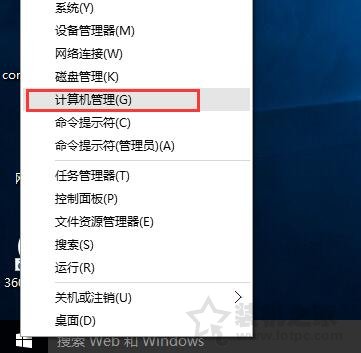
2、在计算机管理窗口中,依次点击“系统工具→任务计划程序→任务计划程序库→microsoft→windows”,在windows中找到并单击“textservicesframework”文件,并在右侧窗口中使用鼠标右键单击“msctfmonitor”,选择运行,如下图所示:
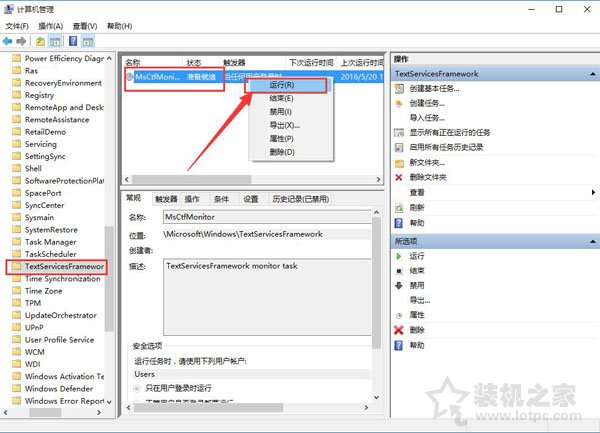
3、这时,“msctfmonitor”任务计划程序状态会显示为正在运行,输入法切换不了的问题即可解决。
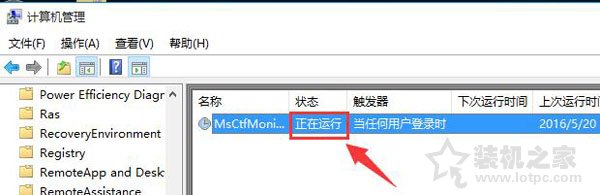
以上就是武林网分享的Win10系统输入法切换不了的解决方法,如果你使用“ctrl+shift”组合快捷键切换输入法却不能切换,那么不妨通过以上的方法来解决。
新闻热点
疑难解答